Kaip žinote, prisijungimas prie vartotojo abonemento „Windows 7“ ir ankstesnėse „Windows“ versijose buvo paprastas uždavinys. Jei matote prisijungimo ekraną, tiesiog įveskite slaptažodį į laukelį, jei turite, kad galėtumėte įkelti į darbalaukį.
Įdiegus „Windows 8“ užrakinimo ekraną „Microsoft“ pridėjo papildomą „Windows“ prisijungimo procesą. Įjungus kompiuterį, po gražaus, bet paprasto įkrovos ekrano logotipo ekrane pasirodo užrakto ekrano informacija, pvz., Kompiuterio baterijos būsena, data ir laikas bei pranešimai iš šiuolaikinių programų. Naudotojams reikia paspausti klavišą „Enter“ arba spustelėti užrakto ekraną, kad pamatytumėte prisijungimo ekraną, kur jums reikia įvesti slaptažodį, kad pereitumėte į pradinį ekraną arba darbalaukį.

Tie, kurie naudojasi išmaniuoju telefonu, žino, kad pirmiausia ši mobiliojo ryšio operacinėse sistemose įdiegta šios užrakto ekrano koncepcija. Nors „Windows 8 / 8.1“ užrakto ekranas suteikia vertingos informacijos ir yra daugeliu būdų pritaikomas, naudotojai, kurie nenori eiti per papildomą veiksmą, gali norėti išjungti arba pašalinti užrakto ekraną.
Nors valdymo skydelyje ar kompiuterio nustatymuose nėra galimybės išjungti arba išjungti užrakto ekraną, galite pašalinti užrakto ekraną arba išjungę tą patį grupės strategijos redaktoriuje arba redaguodami „Windows“ registrą.
Norėdami pašalinti užrakto ekraną, atlikite vieną iš toliau pateiktų nurodymų. Rekomenduojame sukurti sistemos atkūrimo tašką prieš keisdami grupės strategiją ar „Windows“ registrą, kad galėtumėte greitai atkurti užrakto ekraną, nereikia eiti per ilgą procedūrą.
1 metodas
Išjungti blokavimo ekraną naudodami registro rengyklę
1 veiksmas: vienu metu paspauskite „Windows“ ir „R“ klavišą, kad atidarytumėte „Run“ komandą. Lauke įveskite Regedit ir paspauskite klavišą Enter. Spustelėkite „Taip“ mygtuką, kai pamatysite UAC užklausą.
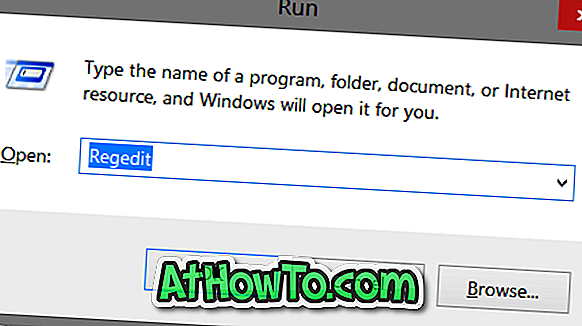
2 veiksmas: paleidus registro rengyklę, eikite į šį raktą:
HKEY_LOCAL_MACHINE PROGRAMINĖ ĮRANGA Politikos kryptys „Microsoft“ Windows personalizavimas
(Atkreipkite dėmesį, kad jei nėra „Personalization“ rakto, sukurkite vieną dešiniuoju pelės klavišu „Windows“ klavišu, spustelėdami „New“ ir „Key“ (raktas)
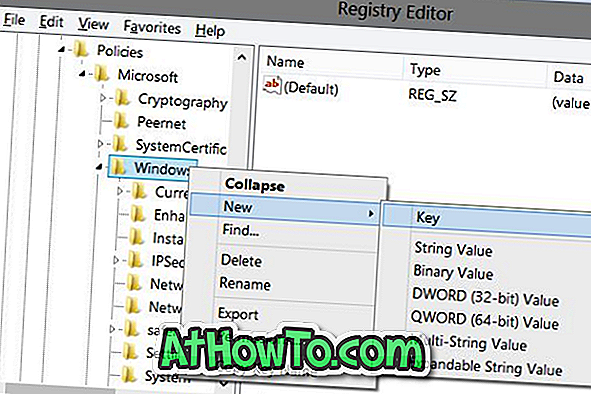
3 žingsnis: Dešinėje pusėje sukurkite naują DWORD (32 bitų) vertę, pavadintą NoLockScreen, ir nustatykite jo reikšmę 1 (dukart spustelėkite įrašą, kad pakeistumėte vertę), kad pašalintumėte užrakto ekraną.
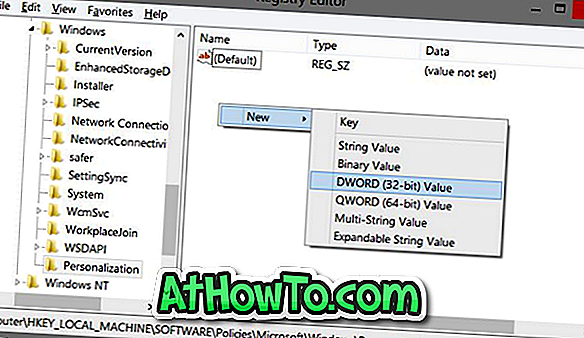
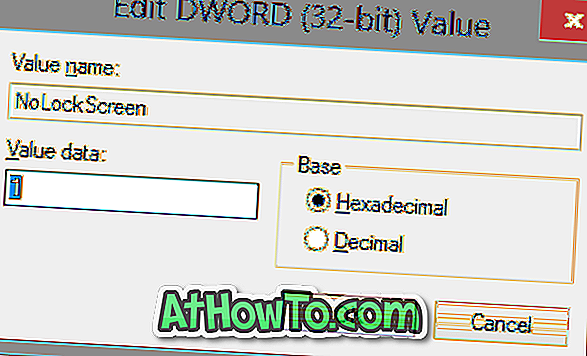
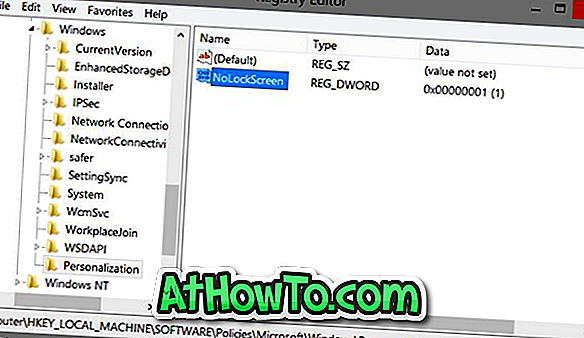
4 žingsnis: Uždarykite registro rengyklę. Atsijunkite arba iš naujo paleiskite kompiuterį, kad pamatytumėte prisijungimo ekraną vietoj užrakinimo ekrano. Viskas!
Užrakinimo ekraną galite atkurti ištrinant NoLockScreen. „NoLockScreen“ reikšmės nustatymas į 0 (nulis) taip pat įgalins užrakto ekraną.
2 metodas
Pašalinkite arba išjunkite užrakto ekraną naudodami grupės politiką
Eikite į šį metodą, jei naudojate „Windows 8.1 Pro“.
1 žingsnis: Atidarykite komandą „Run“ komandą vienu metu paspausdami „Windows“ ir „R“ mygtukus. Lauke įveskite Gpedit.msc ir paspauskite Enter, kad atidarytumėte grupės strategijos redaktorių.
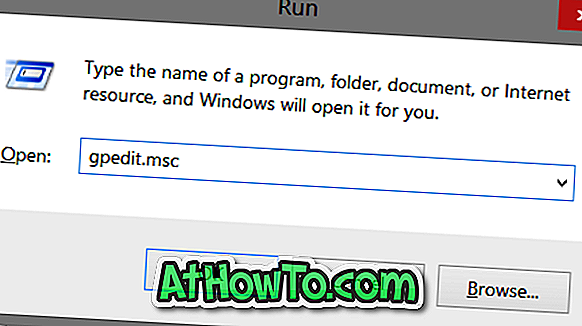
2 veiksmas: pereikite prie kompiuterio konfigūracijos, administracinių šablonų, valdymo skydo ir tada - suasmeninimo.
3 žingsnis: dešinėje pusėje ieškokite politikos, pažymėtos „Nerodyti užrakto ekrano, dukart spustelėkite jį, kad pamatytumėte jo ypatybes, ir tada nustatykite jo reikšmę įjungta. Galiausiai spustelėkite mygtuką Taikyti ir Gerai. Viskas!
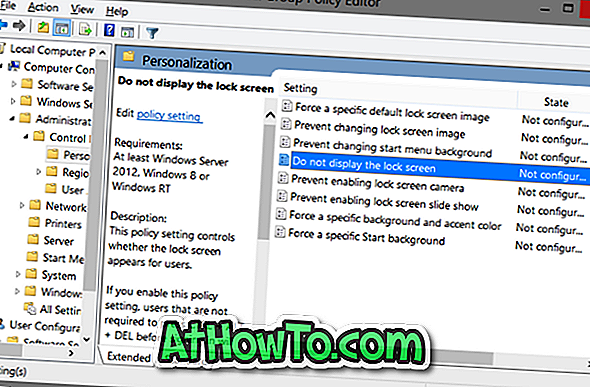

Jus taip pat gali sudominti, kaip pritaikyti „Windows 8.1“ užrakinimo ekraną, kaip nustatyti „Bing“ pagrindinio puslapio paveikslėlį kaip užrakto ekrano foną ir kaip rodyti paveikslėlį kaip skaidrių demonstravimą savo užrakto ekrane.













